Innerhalb der verschiedenen Aufgaben, die wir ausführen, ist die Konfiguration der Benutzer in jedem Bereich unserer Organisation, wir müssen unter anderem Parameter für den Zugriff , die Berechtigungen und die Möglichkeit der gemeinsamen Nutzung von Dateien konfigurieren. Etwas, wovon wir sprechen, ist so verbreitet, dass zu dem Zeitpunkt, zu dem sich der Benutzer anmeldet , verschiedene Anwendungen oder Programme automatisch geöffnet werden.
In dieser Analyse wird gezeigt, wie eine Gruppen- oder Gruppenrichtlinienobjektrichtlinie implementiert wird , sodass beim Anmelden des Benutzers an seinem lokalen Computer automatisch verschiedene Anwendungen ausgeführt werden.
Wir müssen bestimmen, welche Art von Anwendungen Benutzer benötigen. Aus diesem Grund ist es ratsam, diese Automatisierungen nach Bereichen zu unterteilen, da Benutzer des Rechnungswesens nicht dieselben Anwendungen wie Benutzer des Entwicklungs- oder Produktionsbereichs öffnen.
Mal sehen, wie wir diese automatischen Aufgaben implementieren können.
Sie haben auch das Videotutorial, mit dem Sie die Schritte ausführen und die Anwendungen konfigurieren können, die Sie dank der Verwendung von Gruppenrichtlinienobjekten automatisch starten möchten, wenn Sie sich anmelden.
Um auf dem Laufenden zu bleiben, sollten Sie unseren YouTube-Kanal abonnieren. ABONNIEREN
1. Konfigurieren Sie die Anwendungen so, dass sie automatisch mit dem Gruppenrichtlinienobjekt gestartet werden
Der erste Schritt besteht darin, den Gruppenrichtlinien-Manager über den folgenden Pfad zu öffnen:
- Zuhause
- Alle Anwendungen
- Verwaltungstools
- Gruppenrichtlinienverwaltung
Es wird zum nächsten Bildschirm weitergeleitet. Dort wählen wir unseren Server aus und klicken mit der rechten Maustaste auf die Option “Default Domain Policy” und wählen Bearbeiten. 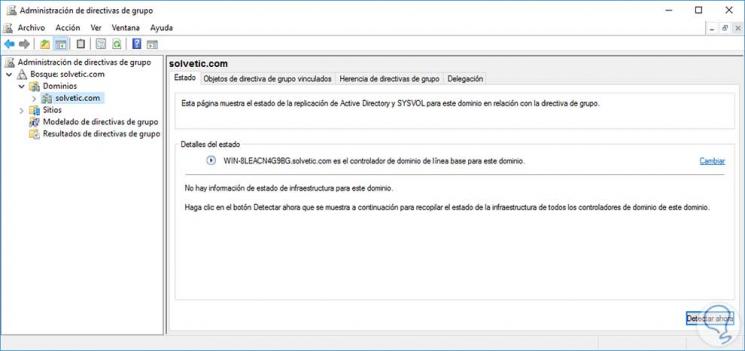
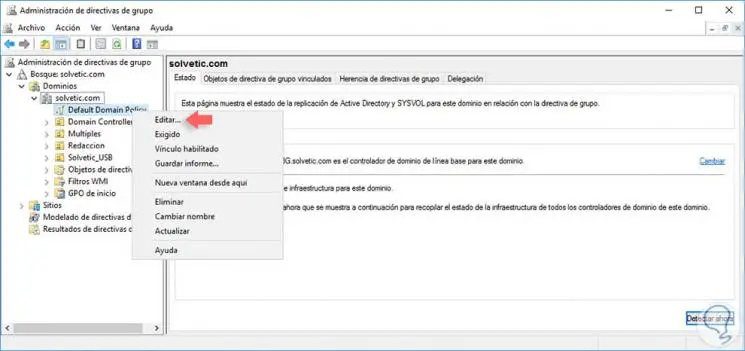
In dem angezeigten Fenster müssen wir zu der folgenden Route gehen:
- Gerätekonfiguration
- Richtlinien
- Administrative Vorlagen
- System
- Einloggen
Wir werden folgendes sehen: 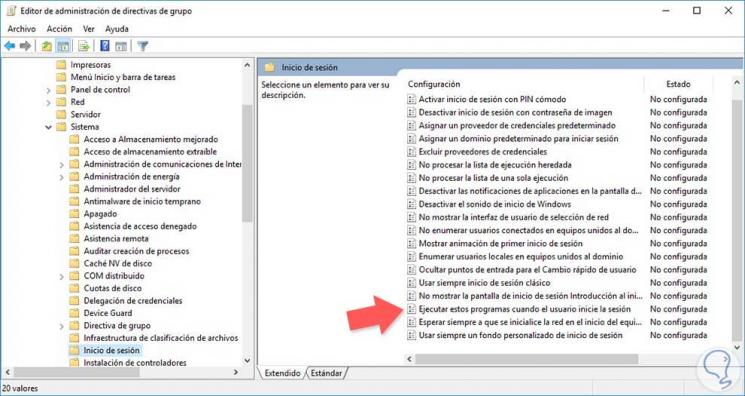
Dort müssen wir doppelklicken oder rechtsklicken und auf Eigenschaften klicken. Wir werden feststellen, dass die Richtlinie standardmäßig deaktiviert ist:
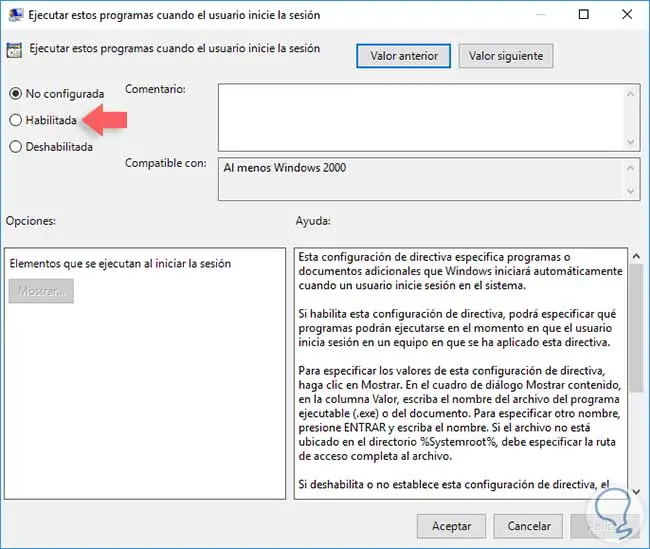
Aktivieren Sie das Kontrollkästchen Aktiviert und die Schaltfläche Anzeigen wird automatisch aktiviert, wir klicken darauf und müssen die Anwendungen oder Programme hinzufügen, die zu Beginn der Sitzung ausgeführt werden sollen.
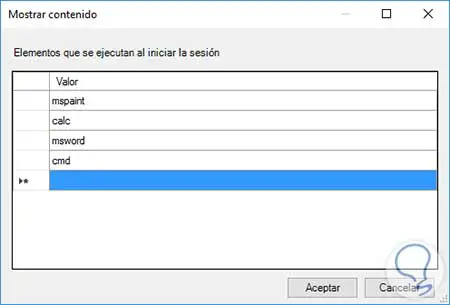
Es ist wichtig zu beachten, dass wir die ausführbaren Dateien jedes Programms eingeben müssen. Beispielsweise können wir keine Farbe eingeben, wir müssen mspaint usw. eingeben. In diesen Bereichen können wir Unternehmensanwendungen hinzufügen, die in unseren Organisationen verwendet werden.
Wenn Sie festgelegt haben, welche Anwendungen oder Programme gestartet werden sollen, klicken Sie auf OK und im Hauptfenster Übernehmen / Akzeptieren.
2. Überprüfen Sie die Richtlinie in Windows Server 2016
Wir werden überprüfen, ob beim erneuten Anmelden in Windows Server 2016 die folgenden Anwendungen automatisch geöffnet werden müssen:
- Malen
- Rechner
- Wort
- Die CMD-Befehlszeile
Wir können den Befehl verwenden:
gpupdate / force
Dadurch werden die Richtlinien durchgesetzt und die vorgenommenen Änderungen angezeigt. Jetzt schließen wir unsere Sitzung und melden uns erneut an, um den automatischen Start dieser Anwendungen zu sehen. 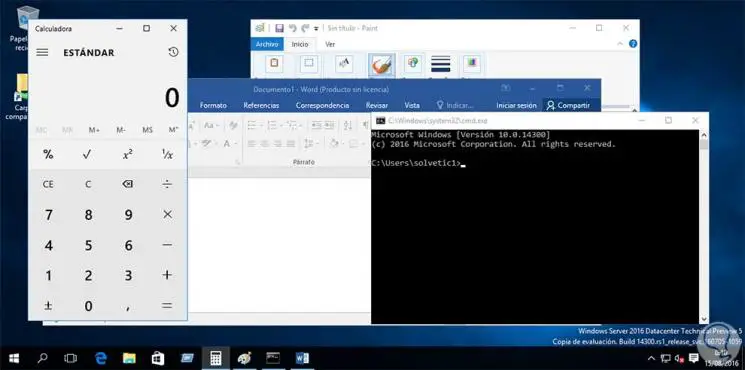
Dank der Aktivierung dieser Richtlinie können wir das Öffnen einer oder mehrerer Anwendungen zulassen, wenn sich Benutzer aus verschiedenen Bereichen unseres Unternehmens bei ihren lokalen Computern anmelden.
Lassen Sie uns das Beste aus dieser Option machen, basierend auf den Bedürfnissen, die wir in unserer Organisation haben. Es ist interessant zu wissen, wie andere Richtlinien angewendet werden : Einheiten ausblenden , USB-Geräte blockieren , Ablauf von Kennwörtern usw.